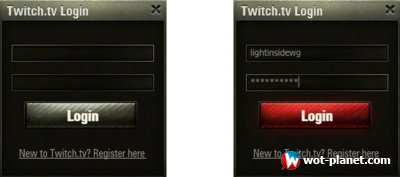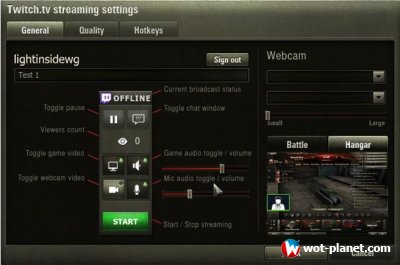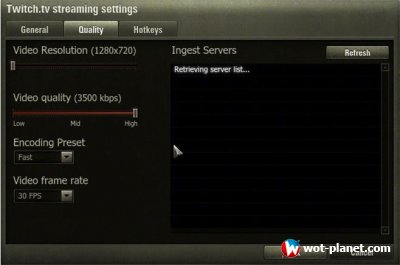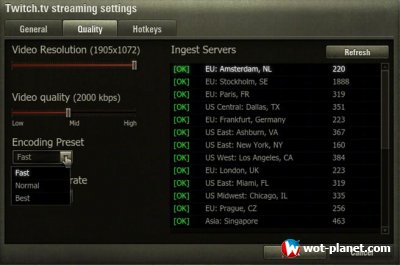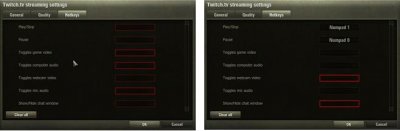TvitchMod Stream для World of Tanks 0.9.6
Автор: Wargaming
При установке мода WG Stream, и запуске клиента игры, первое, что Вы увидите - это окно авторизации на Twitch.TV.
В данном окне Вам необходимо ввести свой логин и пароль на стрим-канал Twitch.TV. После успешного ввода данных, появляется меню с настройками мода. Если у Вас нет зарегистрированного аккаунта, то вы можете пройти по ссылке Register here, которая приведет Вас на страницу регистрации Twitch.TV.
После успешной авторизации, при последующих запусках игры, Вам не нужно будет вводить заново логин и пароль. Система запомнит Вас и окно авторизации появляться больше не будет. Если, все же, система просит Вас вновь авторизоваться – это значит, что в данный момент сервис Twitch.TV временно недоступен.
NB! Процесс трансляции, так же как и игра, нагружает центральный процессор вашего компьютера и использует ваш интернет-канал. Начиная стримить – будьте готовы к тому, что у Вас снизится FPS и поднимется пинг в игре! Минимальные требования, которые необходимы для комфортной игры и трансляции – это 5 м/бит исходящего канала и процессор не ниже Core i5.
Если у Вас несколько каналов на Twitch.TV – Вы можете в любое время выйти из системы, нажав кнопку Sign Out, в основном меню настроек мода.
МЕНЮ
Окно меню состоит из трех глобальных вкладок: General, Quality и Hotkeys. Из названий понятно, что эти опции позволяют настроить Общие параметры, настроить Качество стрима и установить Горячие клавиши.
Для начала, рассмотрим вкладку General / Основные настройки.
В этой вкладке Вы можете задать название конкретной трансляции, которое будет отображено на его канале Twitch.TV.
Так же, в этой вкладке, справа, в выпадающем меню Вы сможете выставить веб-камеру, с которой будет идти захват изображения. Для более удобной и тонкой настройки размеров выводимого изображения, чуть ниже, есть полоса прокрутки. Бегунок на полосе можно двигать, уменьшая изображение (Small) или увеличивая (Large). Ниже полосы прокрутки можно задать положение выводимого изображения с веб-камеры, просто перетаскивая картинку по специальному окну, причем. Причем, Вы сможете задать положение веб-камеры как в ангаре, так и в бою, просто переключая соответствующие вкладки.
После настроек с названием трансляции и веб-камерой, необходимо обратить внимание на изображение Пульта управления стримом. Это изображение некликабельно и, по сути, является только инструкцией по пользованию Пультом. Рядом с пультом, интуитивно расположены полосы регулировки звука динамиков (Game Audio Volume) и микрофона (Mic Audio Volume). Соответственно, они регулируются перетягиванием ролика слева-направо (Тише – Громче).
Следующая глобальная вкладка – это Quality / Качество трансляции. Это самая важная часть Меню. От настроек в этом окне – зависит качество трансляции. По умолчанию, мод определяет Ваше «железо» и выставляет оптимальные настройки. Для более тонкой настройки стрима, рекомендуем ознакомиться с настройками этой вкладки более подробно.
Первое, что Вы увидите в этой вкладке – это полосу прокрутки выбора разрешения трансляции (Video Resolution). Очень важно не путать эту опцию, с опцией «Разрешение экрана» самой игры. Разрешения экрана трансляции можно регулировать с минимальных 1280х720 до максимальных значений – 1920х1080.
NB! В разрешении 1920х1080 комфортно стримить могут только очень мощные компьютеры, на базе Core i7, последнего поколения, подключенные к сети Интернет по высокоскоростным каналам. Следующий пункт настройки во вкладке Quality / Качество – это Video Quality. Для начала, надо пояснить, что такое Bitrate (битрейт). Битрейт – это максимальное количество бит полезной информации, которое можно передать в единицу времени. Если сказать по-другому: это минимальный размер канала, который сможет пропустить нужный поток информации без задержек, в секунду. Если Ваш исходящий канал позволяет отправлять большие пакеты данных – смело выставляйте значения 3000+. Настройка битрейта трансляции, представлена в виде полосы прокрутки и изменяет свои значения от Low (700 Kbps) до High (3500 Kbps). Чем больше значение – тем лучше качество выводимой на стрим картинки. И, конечно же, это влияет на Ваше интернет-соединение.
NB! Обратите внимание, что исходящий канал и входящий канал соединения – это разные понятия. Прежде, чем начать трансляцию - замерьте свой исходящий канал сетевыми инструментами или узнайте у своего провайдера. Минимальный порог – 5 мегабит исходящего канала.
Еще одна важная опция данной ветки меню – это Encoding Preset. Это выпадающее меню отвечает за предустановки кодирования и очень сильно влияет на качество трансляции и нагрузку центрального процессора Вашего компьютера.
Этот пункт меню рассмотрим подробней:
Fast – даст немного размытое конечное изображение трансляции, однако эта предустановка наименее нагружает ЦП, и подойдет тем, у кого не особо мощный компьютер, на базе Core i5.
Normal – требует более мощного процессора, на базе Core i5 последнего поколения или Core i7.
Best – можно ставить владельцами очень мощных машин, на базе последней серии Core i7.
Ниже выпадающего меню Preset, расположено меню выбора Frame Rate. Это меню отвечает за конечное количество кадров в секунду в самом стриме.
25 кадров в секунду – подойдет для владельцев средних компьютеров и слабого интернет-соединения.
30 кадров в секунду – дает приемлемую для глаз картинку, без заметных «скачков» изображения на стриме, не сильно нагружает ЦП стримера.
60 кадров в секунду – дает очень четкую и плавную картинку, однако подойдет только для владельцев очень мощных компьютеров и очень хороших каналов Интернета.
NB! Большинство стримеров на данный момент делают свои трансляции в разрешении 1280х720, битрейт 3000kbps, 30 fps и используя предустановки, аналогичные Fast и Normal. Для получения хорошей картинки на стриме и, при этом, комфортной игры – этих параметров достаточно.
Справа, в окне меню Quality, Вы можете увидеть список серверов Twitch.TV. С этим окном все просто: выбираем сервер по статусу и пингу. Если статус [OK] и пинг меньше других – значит, этот сервер можно выбирать.
Третья глобальная вкладка меню – Hotkeys или Горячие клавиши. В этой вкладе можно настроить кнопки быстрого доступа к таким функциям как: «Старт/Стоп стрима», «Пауза», «Вкл/Выкл изображение», «Вкл/Выкл звук динамиков», «Вкл/Выкл веб-камеру», «Вкл/Выкл звук микрофона», «Скрыть/Показать окно чата Twitch.TV».
NB! Настраивая Горячие клавиши для Вашего стрима, убедитесь, что вы назначенные Вами клавиши не используются в игре.
Разобравшись с настройками, Вы попадаете в свой ангар, в котором у него находится не только ваш танк, но и Пульт управления стримом. Он точно такой же, каким был нарисован в меню настроек и его можно перетаскивать мышью по всему экрану. Поскольку Вы уже сделали все настройки, Вы можете начинать стримить. Для этого нужно убедиться, что на пульте нажата кнопка «Монитор», которая отвечает за захват изображения с экрана и кнопка «Динамик», отвечающая за трансляцию звука с игры в стрим. Если Вы хотите общаться со своими зрителями, то ему надо включить кнопку «Микрофон». А если хотите, чтобы зрители видели Ваше лицо – кнопку «Камера».
Для начала самой трансляции – достаточно нажать кнопку «Старт». При этом, статус «OFFLINE» сменится на «ON AIR».
В режиме включенной трансляции Вы увидите на пульте значок «Глаз», который отображает количество Ваших зрителей на текущий момент и кнопки «Пауза» и «Сообщение». При нажатии кнопки «Пауза» - изображение на канале останавливается, но сам стрим не выключается. А при нажатии кнопки «Сообщение» - у Вас откроется чат канала на Twitch.TV. Обратите внимание, что чат работает только в режиме «чтения» (read only). Написать в этот чат вы из ангара или из боя не сможете.
NB! В ангаре вы сможете перемещать Пульт и Окно чата, просто перетаскивая их мышью, но в бою они будут занимать фиксированную позицию, на Вашем экране и передвинуть их Вы не сможете.
Вот теперь стрим начался. Если Вы решите изменить какие-либо настройки – Вам необходимо будет остановить стрим.
Обратите внимание на значек «Глаз» Можно смело жать кнопку «В бой!» и показывать всему миру свое мастерство управления танками.
Кстати, хотим обратить Ваше внимание, что данный мод поддерживается порталом WGLeague.net. На этом портале, в разделе «Каналы» (http://ru.wgleague.net/ru/streams/) собираются и размещаются все стримы, реализованные через этот мод. Размещение на этом ресурсе – это первый шаг к обретению популярности Вашего канала.
Также предоставляем видео-инструкцию:
яУстановка: Запустить установщик мода и следовать подсказкам.
• Добавил: BulL3T • Просмотров: (8539)
• Опубликована: 8-02-2015, 13:33